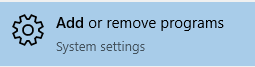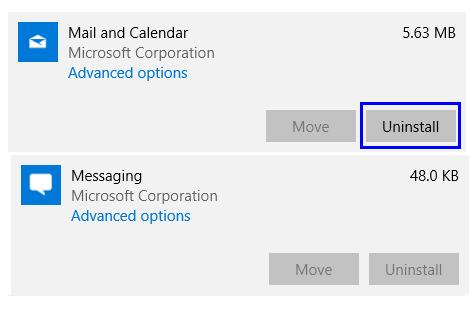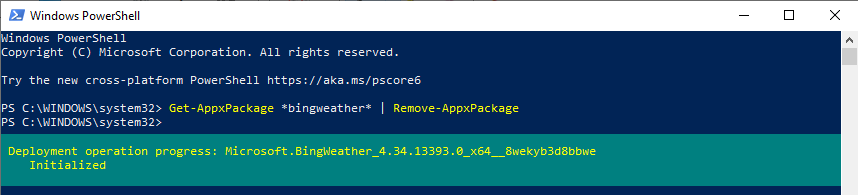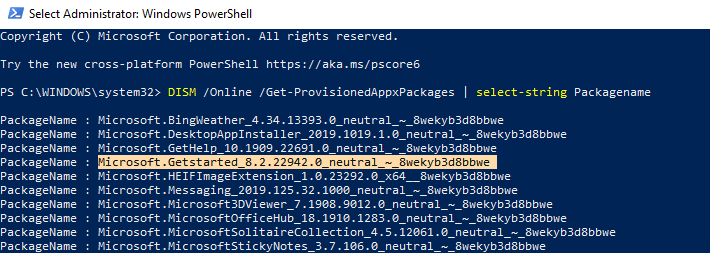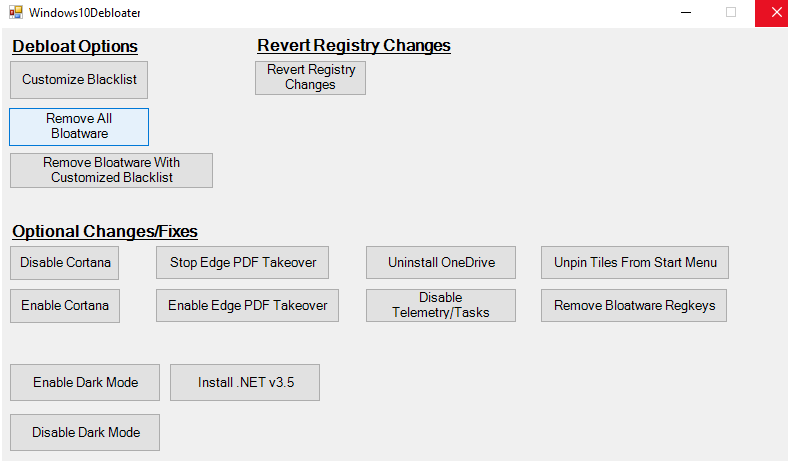Bloatware to oprogramowanie, które jest preinstalowane w systemie przez producentów komputerów lub dołączone do systemu operacyjnego. Te aplikacje zawierają narzędzia i narzędzia, które w inny sposób nie są zawarte w systemie i są produkowane później przez programistów systemu operacyjnego lub ich partnerów. Chociaż Bloatware nie stanowi dla nas szkody, istnieje kilka powodów, dla których należy je usunąć:
- To oprogramowanie ujarzmia niepotrzebną przestrzeń, którą można uwolnić i wykorzystać do przechowywania naszych danych.
- Mogą uruchamiać się przy starcie, powodując wolniejsze uruchamianie komputera niż zwykle.
- Będą zajmować pamięć podczas działania w tle i spowalniają komputer.
- Mogą zbierać dane użytkownika, historię i inne informacje i przekazywać je producentom systemu.
- Bloatware to na ogół podstawowa wersja oprogramowania, istnieje też inne oprogramowanie, które zapewnia zaawansowane funkcje.
Uwaga: oprogramowanie typu bloatware można usunąć z systemu Windows 10 w kilku krokach, ale istnieje możliwość, że niektóre z nich ponownie znajdą się na komputerze po zainstalowaniu aktualizacji systemu Windows .

Lista wstępnie zainstalowanych aplikacji, których nie można usunąć.
Cztery metody usuwania Bloatware w systemie Windows 10 opisane poniżej nie mogą usunąć następujących czterech domyślnych aplikacji z systemu Windows 10, a mianowicie:
Nie można usunąć tych aplikacji z komputerów z systemem Windows 10, ponieważ stanowią one integralną część systemu operacyjnego. Jedynym rozwiązaniem jest zainstalowanie wybranej aplikacji innej firmy, która ma tę samą funkcję i ustawienie jej jako aplikacji domyślnej. Na przykład zainstalowałem przeglądarkę Google Chrome i uczyniłem ją domyślną przeglądarką, podczas gdy Microsoft Edge spoczywa gdzieś w moim systemie.
Jak usunąć Bloatware w systemie Windows 10?
Tradycyjnym sposobem usunięcia programu jest jego odinstalowanie. Jednak usunięcie większości tych programów nie jest łatwe, ponieważ mają wyłączoną opcję odinstalowania, co utrudnia pozbycie się ich. Jednym z głównych powodów jest to, że Microsoft i jego partnerzy w zakresie oprogramowania tracą pieniądze, jeśli to oprogramowanie nie jest zainstalowane w twoim systemie. Oto cztery szybkie metody pozbycia się nadprogramów Windows 10.
Metoda pierwsza. Użyj podstawowej metody odinstalowania.
Większości preinstalowanego oprogramowania dostępnego na komputerze z systemem Windows 10 nie można odinstalować tą metodą, ale niektóre z nich można usunąć. Jest to tradycyjna metoda usuwania oprogramowania w dowolnym systemie operacyjnym Windows. Osobiście próbowałem usunąć Microsoft Money, Sports i News i zostały one pomyślnie usunięte z mojego systemu. Oto kroki, aby usunąć bloatware z systemu Windows 10:
Krok 1 . W polu wyszukiwania znajdującym się w lewym dolnym rogu paska zadań wpisz Dodaj lub usuń programy.
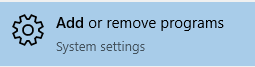
Krok 2 . Z wyników wyszukiwania wyświetlanych w menu Start systemu Windows 10 wybierz Dodaj lub usuń programy jako ustawienia systemowe.
Krok 3 . Otworzy się nowe okno z listą wszystkich aplikacji zainstalowanych w Twoim systemie.
Krok 4 . Kliknij dowolną aplikację, a wyświetli się przycisk oznaczony jako odinstalować. Kliknij przycisk Odinstaluj, a aplikacja zostanie usunięta z systemu.
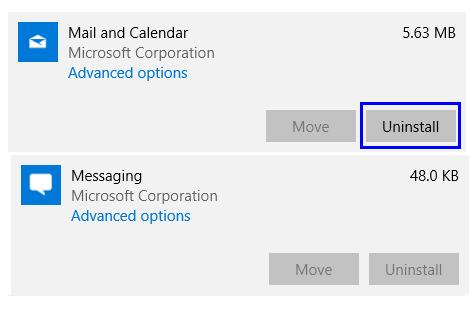
Uwaga : przycisk odinstalowania jest podświetlony w aplikacji Poczta i Kalendarz , co oznacza, że można go usunąć za pomocą tej metody. Zwróć jednak uwagę, że przycisk odinstalowania jest wyłączony dla aplikacji Messaging, co oznacza, że tej aplikacji nie można odinstalować. Aby usunąć to bloatware z systemu Windows 10, musisz zastosować jedną z zaawansowanych metod opisanych poniżej.
Metoda druga. Użyj programu PowerShell jako programu Windows 10 Debloater.
Windows PowerShell l to bardzo potężna aplikacja, która pomaga skonfigurować wszystkie opcje ustawień w systemie Windows 10. Chociaż służy głównie do automatyzacji zadań i zarządzania konfiguracjami, możemy użyć PowerShell do usunięcia Bloatware, którego nie można odinstalować w tradycyjny sposób. Oto kroki, aby usunąć preinstalowane aplikacje za pomocą PowerShell:
Krok 1 . W polu wyszukiwania znajdującym się na pasku zadań wpisz PowerShell .
Krok 2. W wyświetlonych wynikach wyszukiwania kliknij prawym przyciskiem myszy wyszukiwanie, które wyświetla aplikację PowerShell, i wybierz Uruchom jako administrator . Kliknij tak, jeśli pojawi się monit o potwierdzenie
Krok 3 . Otworzy się okno tekstowe, które wygląda jak wiersz polecenia z różnicą niebieskiego tła w porównaniu z czarnym.
Krok 4 . Wpisz następujące polecenie i zastąpić APPNAME z nazwą aplikacji, które chcesz odinstalować
Get-AppxPackage * nazwa aplikacji * | Usuń-AppxPackage
Na przykład, jeśli chcesz usunąć domyślną aplikację pogodową, musisz podać rzeczywistą nazwę aplikacji pogodowej między Asterixem. Rzeczywista nazwa aplikacji pogodowej to „Bingweather”, co oznacza, że polecenie będzie teraz wyglądać tak:
Get-AppxPackage * Bingweather * | Usuń-AppxPackage
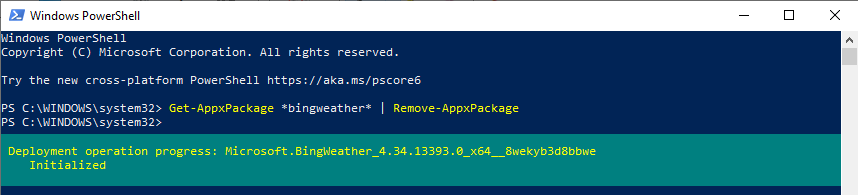
Uwaga: tylko nazwa została wymieniona między dwiema gwiazdkami i nic więcej nie zostało zmienione.
Krok 5. Naciśnij klawisz Enter, aby wykonać polecenie.
Krok 6 . Spowoduje to usunięcie bloatware z systemu Windows 10. Będziesz musiał powtórzyć to polecenie za każdym razem, gdy chcesz odinstalować oprogramowanie, podając rzeczywistą nazwę oprogramowania, a nie nazwę widoczną w skrócie lub interfejsie użytkownika.
Oto lista preinstalowanych aplikacji w systemie Windows 10 i ich rzeczywiste nazwy. Skopiuj polecenie z góry i zamień słowo między gwiazdką na odpowiednią rzeczywistą nazwę w tabeli, a będziesz mógł go odinstalować.
| SN |
Nazwa |
Rzeczywista nazwa |
| 1 |
Kreator 3D |
3dbuilder |
| 2 |
Alarmy i zegar |
alarmy okienne |
| 3 |
Kalkulator |
kalkulator okien |
| 4 |
Kalendarz i poczta |
aplikacje do komunikacji windows |
| 5 |
Kamera |
Windowsaparat |
| 6 |
Uzyskaj biuro |
centrum biurowe |
| 7 |
Pobierz Skype |
Aplikacja Skype |
| 8 |
Zaczynaj |
Zaczynaj |
| 9 |
Muzyka Groove |
zunešić |
| 10 |
Mapy |
mapy okien |
| 11 |
Kolekcja Microsoft Solitaire |
kolekcja pasjansów |
| 12 |
Pieniądze |
bingfinance |
| 13 |
Filmy i telewizja |
zunevideo |
| 14 |
Aktualności |
bingnews |
| 15 |
Jedna uwaga |
jedna uwaga |
| 16 |
Ludzie |
ludzie |
| 17 |
Towarzysz telefonu |
telefon Windows |
| 18 |
Zdjęcia |
Zdjęcia |
| 19 |
Sklep |
sklep z systemem Windows |
| 20 |
Sporty |
bingsports |
| 21 |
Dyktafon |
rejestrator dźwięku |
| 22 |
Pogoda |
Bingweather |
| 23 |
Xbox |
xboxapp |
Metoda trzecia. Użyj DISM, aby usunąć Bloatware w systemie Windows 10.
Powyższa metoda usuwania Bloatware jest bardzo łatwa, ale jak wspomniałem wcześniej, istnieje szansa, że zostanie ponownie zainstalowana na twoim komputerze po dużych aktualizacjach systemu Windows . Aby usunąć wszystkie ślady oprogramowania z komputera, możesz skorzystać z usługi Deployment Imaging Service and Management lub DISM . Oto kroki, aby użyć DISM do usunięcia Bloatware w systemie Windows 10:
Krok 1 . Naciśnij przycisk Windows na klawiaturze, aby zainicjować menu Start, a następnie wpisz PowerShell .
Krok 2 . Kliknij prawym przyciskiem myszy wynik wyszukiwania wyświetlany jako PowerShell i wybierz Uruchom jako administrator.
Krok 3 . Najpierw wpisz następujące polecenie, aby uzyskać pełną listę Bloatware zainstalowanych w twoim systemie wraz z ich identyfikatorami pakietów.
DISM /Online /Get-ProvisionedAppxPackages | select-string Nazwapakietu
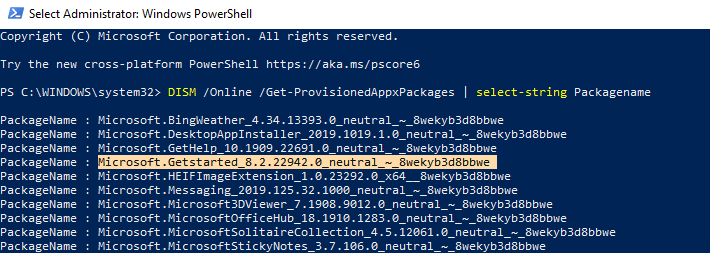
Krok 4 . Zlokalizuj aplikację z wyświetlonej listy, wykonując krok 3, podświetl nazwę pakietu za pomocą myszy i skopiuj ją, naciskając klawisze CTRL+C na klawiaturze.
Krok 5 . Aby całkowicie usunąć to Windows 10 Bloatware z systemu, wpisz następujące polecenie.
DISM /Online /Remove-ProvisionedAppxPackage / PackageName : TWÓJAPPID
Krok 6 . Zastąp ostatnie słowo YOURAPPID po dwukropku identyfikatorem pakietu skopiowanym wcześniej w kroku 4.
Na przykład chciałbym usunąć Get Started, jak zaznaczono na powyższym obrazku. Następnie skopiowałbym polecenie z kroku 5 i dodałbym identyfikator pakietu zamiast TWOJEJAPPID.
DISM /Online /Remove-ProvisionedAppxPackage / PackageName : TWÓJAPPID
Uzyskaj identyfikator aplikacji pomocy: GetHelp_10.1909.22691.0_neutral_~_8wekyb3d8bbwe
Ostateczna komenda wyglądałaby tak:
DISM /Online /Remove-ProvisionedAppxPackage /PackageName: GetHelp_10.1909.22691.0_neutral_~_8wekyb3d8bbwe
Krok 7. Powtarzaj te kroki, aż usuniesz nadużywanie systemu Windows 10.
Krok 8 . Uruchom ponownie maszynę.
Metoda czwarta. Aplikacja Debloater systemu Windows 10
Ostateczna metoda usuwania wszystkich nadużyć systemu Windows 10 i to za jednym razem, będziesz musiał zainstalować aplikację debloater systemu Windows 10 innej firmy. Chociaż niektórzy z was mogą nie czuć się bezpiecznie pobierając aplikację innej firmy, ponieważ była to strona internetowa GITHUB, postanowiłem zaryzykować i nie znalazłem w tym nic złego.
Krok 1. Otwórz witrynę Windows 10 Debloater.
Krok 2 . Znajdź zielony przycisk po prawej, oznaczony jako Klonuj lub Pobierz.
Krok 3 . Następnie kliknij Pobierz ZIP, a zostanie on automatycznie pobrany do domyślnej lokalizacji przeglądarki do pobierania.
Krok 4 . Wypakuj plik zip i otwórz folder.
Krok 5. Znajdź plik Windows10DebloaterGUI w folderze i kliknij go prawym przyciskiem myszy. Wybierz Uruchom z PowerShell. Kliknij tak lub OK, jeśli otrzymasz jakąkolwiek promocję, aby potwierdzić.
Krok 6. Otworzy się okno Windows 10 Debloater.
Krok 7 . Kliknij przycisk oznaczony jako „Usuń wszystkie nadprogramy”.
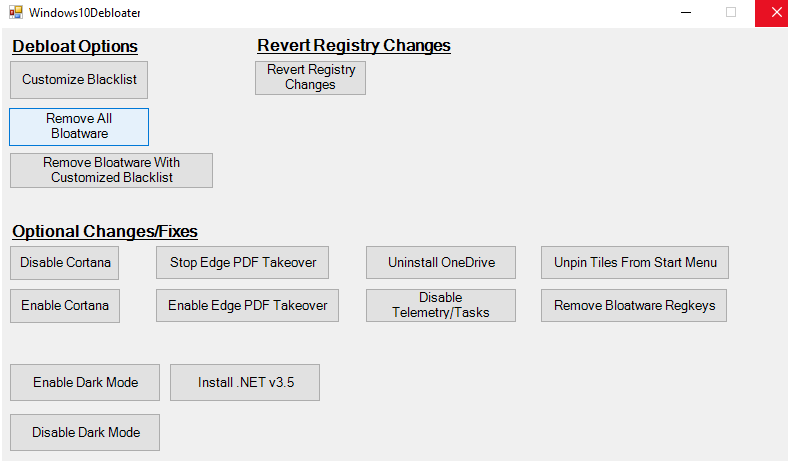
Krok 8 . Proces usuwania nadprogramów z systemu Windows 10 zostanie zainicjowany przez PowerShell w tle. Możesz zobaczyć, jak wszystkie nadprogramy znikają z systemu lub zminimalizować okno i kontynuować inną pracę.
Ostatnie słowo na temat usuwania Bloatware z systemu Windows 10.
Powyższe cztery metody pomogą Ci usunąć Windows 10 Bloatware z systemu i zwolnić miejsce i niepotrzebnie zużywane zasoby. Dla każdej domyślnej aplikacji preinstalowanej w naszym systemie istnieje już lepsza i wygodniejsza z zaawansowanymi funkcjami aplikacja innej firmy obecna w Internecie. Niektóre z nich mogą być płatne, podczas gdy inne są bezpłatne z licencjami open source. Możesz wybrać metodę, która Ci odpowiada i dodać tę stronę do zakładek na wypadek, gdyby oprogramowanie typu bloatware powróciło do Twojego systemu po dużej aktualizacji systemu Windows.
Zasubskrybuj blogi Systweak i nasz kanał YouTube, aby uzyskać interesujące aktualizacje techniczne i rozwiązania problemów.